Τα στιγμιότυπα οθόνης απαιτούνται για πολλές περιπτώσεις. Μερικές φορές θέλετε να καυχηθείτε για ένα άλλο επίτευγμα στο παιχνίδι, πρέπει να αποθηκεύσετε σημαντικές πληροφορίες ή απλά να δημιουργήσετε ένα screenshot για άλλους σκοπούς. Σκεφτείτε πώς μπορείτε να δημιουργήσετε μια οθόνη εκτύπωσης χρησιμοποιώντας μια συσκευή σε ένα Android.
Πώς να φτιάξετε μια οθόνη σε ένα τηλέφωνο Android;
Υπάρχουν πολλοί τρόποι δημιουργίας, επεξεργασίας και αποθήκευσης λήψεων οθόνης σε κινητά τηλέφωνα Android. Για αυτό, χρησιμοποιούνται οι ενσωματωμένες λειτουργίες smartphones ή βοηθητικά προγράμματα τρίτου μέρους.
Ανάλογα με το μοντέλο της συσκευής, τα στιγμιότυπα οθόνης λαμβάνονται διαφορετικά. Ο βασικός τρόπος:
- Ανοίξτε την απαραίτητη εικόνα.
- Πατήστε ταυτόχρονα και κρατήστε πατημένο το πλήκτρο λειτουργίας και μειώστε την ένταση για μερικά δευτερόλεπτα.
- Μια ειδοποίηση σχετικά με την εικόνα που έχετε τραβήξει θα εμφανιστεί στο επάνω μέρος της οθόνης.
Για να δείτε το στιγμιότυπο που μόλις δημιουργήσατε, σύρετε την οθόνη από πάνω προς τα κάτω για να ανοίξετε τον πίνακα ειδοποιήσεων και σπρώξτε ένα μήνυμα με ένα εικονίδιο.
Το αποτέλεσμα μπορεί να μοιραστεί κάνοντας κλικ σε ένα ειδικό κουμπί. Και ο χρήστης θα είναι σε θέση να βρει τις φωτογραφίες που έγιναν δεξιά στη συλλογή, σε ένα ξεχωριστό φάκελο "Screenshots".
Samsung Galaxy
Τα περισσότερα τηλέφωνα της Samsung λειτουργούν με το δικό τους συνδυασμό πλήκτρων. Βασικά, απλά κρατήστε πατημένο το κλειδί στο σπίτι.
Σε παλαιότερα μοντέλα της Samsung, όπως το Galaxy s2 ή το Galaxy Tab, πρέπει να κρατάτε ταυτόχρονα τα κουμπιά τροφοδοσίας και έντασης ήχου.
HTC
Όπως και η Samsung, τα ξεπερασμένα μοντέλα λειτουργούν με έναν κανονικό συνδυασμό πλήκτρων απενεργοποίησης και μείωσης της έντασης.
Τα πιο σύγχρονα smartphones υποστηρίζουν ένα διαφορετικό συνδυασμό πλήκτρων - "Ενεργοποίηση" και "Αρχική σελίδα".
Xiaomi
Υπάρχουν επίσης 2 επιλογές για τηλέφωνα από αυτόν τον κατασκευαστή:
- Πιέστε και κρατήστε πατημένα τα πλήκτρα έντασης ήχου και το κουμπί με τη μορφή τριών μπάρων (μενού) ταυτόχρονα.
- Ανοίγοντας τον πίνακα ελέγχου και κάνοντας κλικ στο εικονίδιο Screenshot.
LG
Τα smartphones της LG έχουν ένα ειδικό firmware που ονομάζεται Quick Memo (QMemo +). Σας επιτρέπει να δημιουργείτε στιγμιότυπα οθόνης και να τα επεξεργάζεστε αμέσως.
Για να χρησιμοποιήσετε τη Γρήγορη σημείωση, πρέπει να ανοίξετε τον πίνακα ειδοποιήσεων (σύρετε από πάνω προς τα κάτω) και να επιλέξετε το κατάλληλο εικονίδιο:
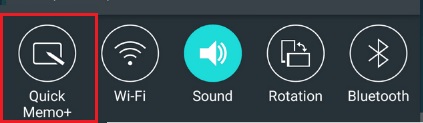
Επιλέξτε το εικονίδιο QuickMemo
Αυτή δεν είναι η μόνη επιλογή για την LG - ο κλασικός τρόπος για να δημιουργήσετε στιγμιότυπα οθόνης είναι επίσης εδώ.
Lenovo
Η Lenovo διαθέτει επίσης δικό της ενσωματωμένο πρόγραμμα. Για να δημιουργήσετε μια οθόνη εκτύπωσης, θα πρέπει να χρησιμοποιήσετε τον κλασικό συνδυασμό πλήκτρων ή να ανοίξετε το "αναπτυσσόμενο μενού" και να επιλέξετε το εικονίδιο "Screenshot" εκεί.
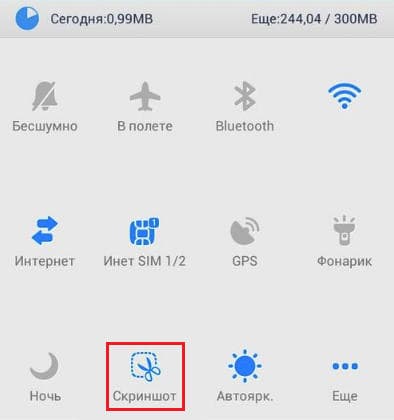
Επιλέξτε "Στιγμιότυπο οθόνης" στον πίνακα ειδοποιήσεων
Asus zenfone
Για να προσθέσετε ένα επιπλέον κουμπί στο γρήγορο μενού για στιγμιαία στιγμιότυπα, θα πρέπει να ανοίξετε την ενότητα ρυθμίσεων, να βρείτε "Asus Individual Settings" σε αυτές και να επιλέξετε "Button Recent Press".
Τώρα στο κάτω μέρος του πλαισίου των γρήγορων ενεργειών θα προστεθεί ένα πρόσθετο πλήκτρο για την οθόνη εκτύπωσης.
Νέο πλήκτρο στο γρήγορο μενού
Zenfone 2
Μεταβείτε στο "μενού γρήγορων ρυθμίσεων", μεταβείτε στην ενότητα "Προχωρημένες ρυθμίσεις", στην οποία σημειώνουμε τα "στιγμιότυπα οθόνης". Αποθηκεύουμε τη δράση και το επιθυμητό κλειδί εμφανίζεται στη γρήγορη δράση μου.
Meizu
Τα smartphones από τη Meizu σας επιτρέπουν να χρησιμοποιήσετε δύο συνδυασμούς:
- Κλασική με σύσφιξη και ένταση.
- Πατώντας τα κουμπιά "απενεργοποίηση" και "σπίτι".
Ανάλογα με την έκδοση της συσκευής, μπορείτε να χρησιμοποιήσετε έναν από τους παρακάτω συνδυασμούς.
Android 2.3 και πιο κάτω
Η έκδοση Android 2.3 δεν υποστηρίζει τη λειτουργία οθόνης. Ωστόσο, αυτό δεν έχει σημασία. Μπορείτε να λύσετε αυτό το πρόβλημα αποκτώντας δικαιώματα Root που θα σας επιτρέψουν να εγκαταστήσετε ειδικά προγράμματα όπως το Screenshot UX.
Μια από τις γνωστές υπηρεσίες κοινής ωφέλειας για την απόκτηση δικαιωμάτων root είναι το Baidu Root. Κατεβάστε το και ακολουθήστε τις οδηγίες. Αν δεν είναι διαθέσιμη για τη συσκευή, χρησιμοποιούμε απλά παρόμοια αναλογικά.
Μέσω υπολογιστή
Υπάρχουν αρκετές εφαρμογές στο διαδίκτυο για τον τηλεχειρισμό μιας συσκευής Android μέσω υπολογιστή. Ένα από τα καλύτερα για αυτό είναι το MyPhoneExplorer.
Πρέπει να εγκαταστήσετε το πρόγραμμα σε έναν υπολογιστή και στη συσκευή Android που θα χρησιμοποιηθεί. Αυτό θα σας επιτρέψει να συνδέσετε το smartphone με έναν υπολογιστή με τρεις τρόπους - χρησιμοποιώντας USB, Wi-Fi, καθώς και Bluetooth.
- Εκτελέστε το πρόγραμμα.
- Δημιουργούμε τη σύνδεση χρησιμοποιώντας την επιθυμητή μέθοδο.
- Αφού βρείτε το smartphone στον υπολογιστή, ανοίξτε την καρτέλα "Miscellaneous" στο MyPhoneExplorer και μεταβείτε στο "Phone Keyboard".
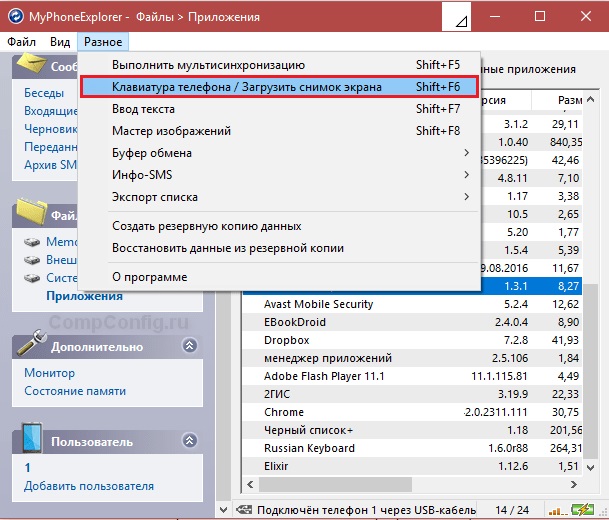
Πρόγραμμα MyPhoneExplorer
- Ανοίξτε τηλεφωνικό πληκτρολόγιο.
- Όταν εμφανίζεται η οθόνη στον υπολογιστή από το smartphone, κάντε κλικ στο κουμπί για αποθήκευση.
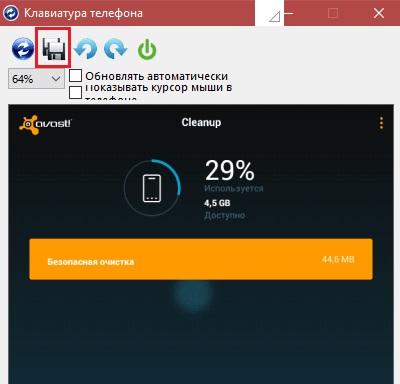
Αποθήκευση αρχείου
Προγράμματα από την Αγορά Play
Στο κατάστημα εφαρμογών, υπάρχει ένας τεράστιος αριθμός ειδικών βοηθητικών προγραμμάτων για τη δημιουργία στιγμιότυπων οθόνης. Από αυτές, σημειώνουμε δύο από τις απλούστερες, αλλά ταυτόχρονα λειτουργικές υπηρεσίες κοινής ωφέλειας.
- Screenshot

Πρόγραμμα οθόνης προγράμματος
Το όνομα αυτού του προγράμματος εξηγεί τα πάντα. Η εφαρμογή προσθέτει ένα κουμπί στην επιφάνεια εργασίας για τη δημιουργία στιγμιότυπων και σας επιτρέπει να χρησιμοποιείτε βασικές λειτουργίες για την επεξεργασία τους. Εξαιρετικό για αδύναμες συσκευές.
- Καταγραφή οθόνης
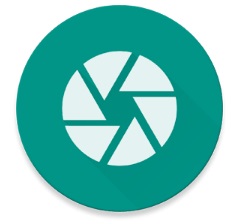
Πρόγραμμα λήψης οθόνης
Αυτό το βοηθητικό πρόγραμμα σας επιτρέπει να επιλέξετε ανεξάρτητα μεθόδους για την καταγραφή της οθόνης. Για παράδειγμα, μπορείτε να ορίσετε ένα ειδικό κλειδί για αυτό ή να διαμορφώσετε τη συσκευή έτσι ώστε να γίνεται λήψη στιγμιότυπου όταν κουνηθείτε. Δεν απαιτεί δικαιώματα root για τυπικές λειτουργίες. Για να χρησιμοποιήσετε τη λειτουργικότητα Full Screen Capture, πρέπει να έχετε μια ρίζα.
Σε σχεδόν κάθε τηλέφωνο, μπορείτε να κάνετε μια οθόνη με διάφορους τρόπους. Επομένως, μπορείτε να προβάλετε τον ίδιο κλασικό συνδυασμό και να χρησιμοποιήσετε βοηθητικά προγράμματα τρίτου μέρους.
Αν η συσκευή είναι ήδη πολύ αδύναμη, ο ευκολότερος τρόπος είναι να τη συνδέσετε σε έναν υπολογιστή και να χρησιμοποιήσετε ένα ειδικό βοηθητικό πρόγραμμα.
